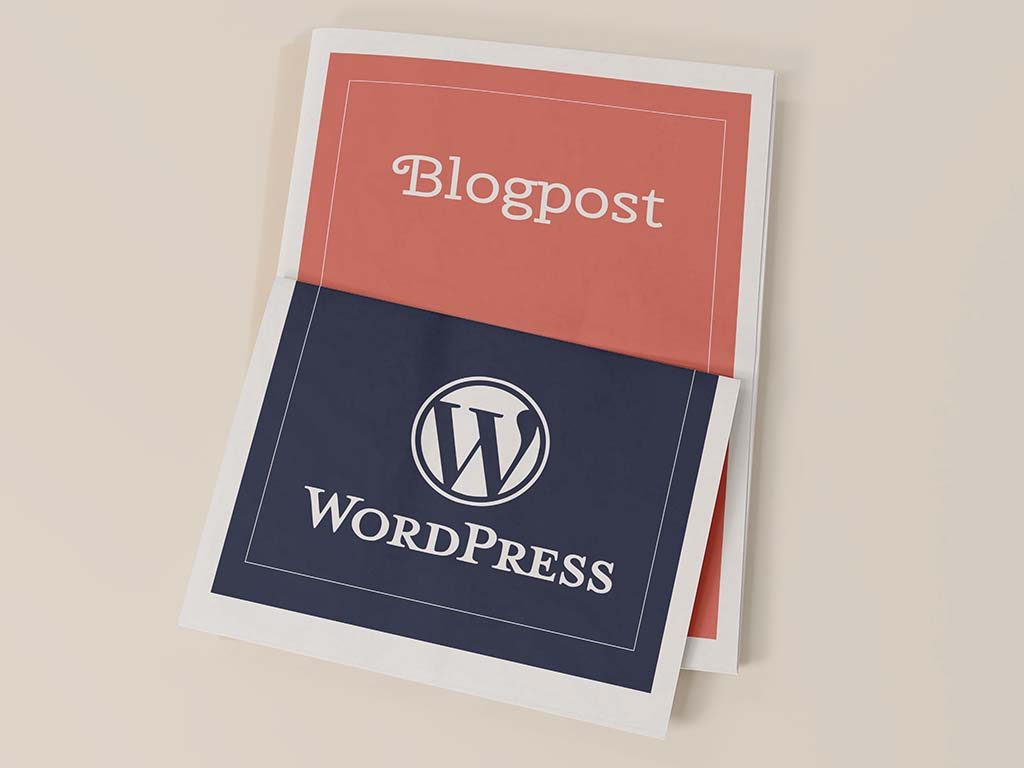Du bist wahrscheinlich offline?
Wenn du wirklich offline bist, dann mach mal einen DAU Check bitte. Wenn du aber online bist und eigentlich alles im Backend und Frontend zu funktionieren scheint außer das Aktualisieren von Seiten und/oder Beiträgen dann arbeite doch mal folgende Punkte durch aber mache zuerst ein Backup:
- WordPress-, Theme- und Plugin-Updates durchführen.
- Alle Plugins über FTP (Plugin-Ordner umbenennen) deaktivieren und zu einem Standardtheme wechseln – Funktioniert es jetzt kannst du nur schrittweise Theme und Plugins wieder aktivieren bis der Fehler wieder auftritt und du den Übeltäter gefunden hast. Ist es das nicht so kannst du wieder zum Ursprungszustand zurückkehren und die weiteren Punkte durcharbeiten.
- Überprüfe unter Einstellungen > Allgemein ob die WordPress-Adresse (URL) und die Website-Adresse (URL) übereinstimmen. Auch wenn alles passt, klicke auf Änderungen speichern.
- Funktioniert es immer noch nicht so gehe zu Einstellungen > Permalinks und klicke auch hier auf Änderungen speichern.
- Hat auch das nicht geholfen so überprüfe doch nochmal die URL die dir in der Adresszeile im Backend angezeigt wird mit der öffentlichen URL der Website. Haben beide https oder wird das backend eventuell ohne https geladen? Falls ja kannst du dies über 2 Einträge in deiner wp-config.php beheben und folgende 2 Zeilen vor /* That’s all, stop editing! Happy publishing. */ einfügen. Danach neu einloggen und überprüfen:
define('FORCE_SSL_LOGIN', true);
define('FORCE_SSL_ADMIN', true);Datenbank reparieren mit WordPress Boardmitteln
Ausserdem empfiehlt es sich noch die Datenbank zu überprüfen und evtl. zu reparieren. Dazu braucht es kein Plugin sondern nur einen Eintrag in die wp-config.php. Backup vorhanden? Dann füge einfach wieder vor /* That’s all, stop editing! Happy publishing. */ folgende Zeile ein und rufe danach http://deine-seite.at/wp-admin/maint/repair.php auf:
define ('WP_ALLOW_REPAIR', true);Hast du Optimierung und Reparatur durchgeführt, ist die Zeile wieder aus der wp-config zu entfernen!
Datenbankeinträge mittels Plugin korrigieren
Funktioniert das auch nicht empfiehlt es sich noch die WordPress-Datenbank nach fehlerhaften Einträgen zu durchsuchen und diese zu ersetzen. Auch hier nochmal die Frage; Backup vorhanden?
Mit dem Plugin Better Search Replace kannst du deine WordPress Datenbank nach Einträgen durchsuchen und durch andere Einträge ersetzen. Lautet Deine aktuelle URL z.B. auf https mit www Subdomain so ersetze alle Versionen deiner URL ohne https oder ohne www nacheinander durch diese. Das können schon mal 3 Durchgänge sein aber es zahlt sich aus.
Führe zunächst immer einen Testlauf durch um zu sehen was geändert wird.
Auch Elementor hat unter Elementor > Werkzeuge > URL ersetzen eine solche Funktion speziell für Elementor tables inkludiert. Gehe genau so vor wie mit Better Search Replace.
Weitere Fehlerquellen ausschließen
Mittels WP_DEBUG, WP_DEBUG_LOG und WP_DEBUG_DISPLAY lassen sich weitere Fehler aufspüren und es können eventuell Rückschlüsse auf fehlerhafte Plugins oder Themes gezogen werden. Auch hier gilt Einträge in der wp-config nach Verwendung wieder entfernen oder auf „false“ setzen.
Grundsätzlich(es) bin ich mit meinem Latein am Ende
Mit der allgemeinen Fehlersuche war es das dann auch schon. Natürlich kann die Suche in beliebiger Reihenfolge ausgeführt werden und gewisse Fehler wie z.B. https sind eventuell von vorne herein auszuschließen wenn die Seite nie Änderungen hinsichtlich https URL oder SSL-Verschlüsselung erfahren hat. Für eine tiefergehende Analyse muss man sich den konkreten Fall anschauen.
Ich hoffe dir hat dieser Beitrag geholfen, bei weiteren Fragen zum Thema kannst du mich gerne kontaktieren.